今天小編要向大家介紹的電腦計算機技巧就是“關閉系統自動更新的方法”。
為什麼要關閉系統自動更新?原因很單間,使用電腦的朋友應該都會了解到,在工作或者游戲的時候,系統突出彈出自動更新頁面,是件煩人的事情,並且占用網速。所以大家必須了解“關閉系統自動更新的方法”。
下面以windows7系統為例,介紹關閉系統自動更新的方法的具體步驟:
1.點擊計算機左下角開始菜單,找到控制面板,點擊打開
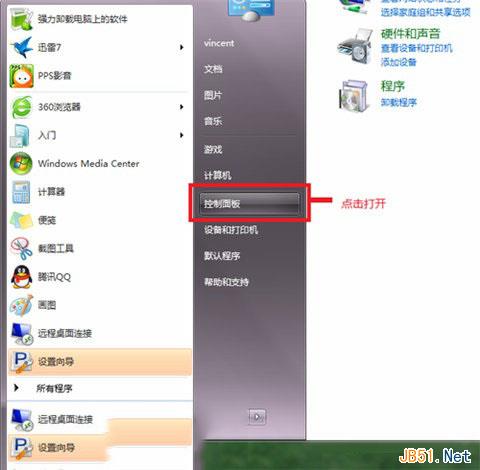
2.選擇 系統安全,點擊打開
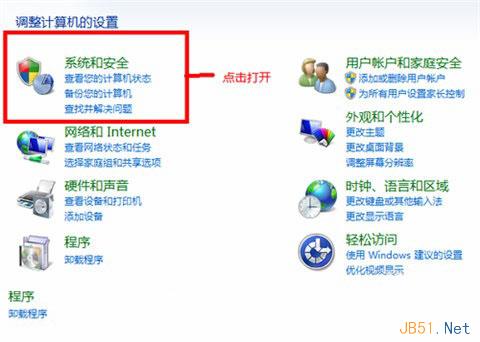
3.點擊 Windows Update 打開
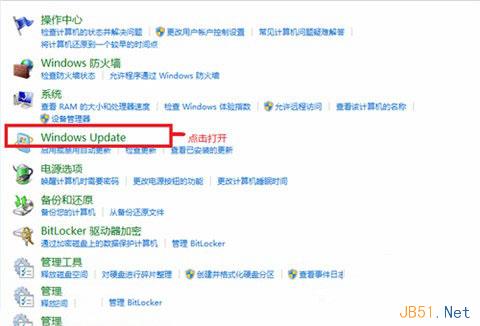
4.左邊欄選擇 更改設置 打開
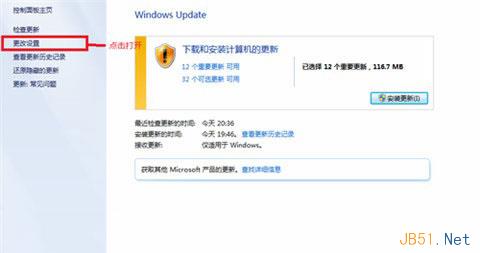
5.選擇下拉欄 選擇 除了“自動更新(推薦)”以外的其它選項,點擊確定
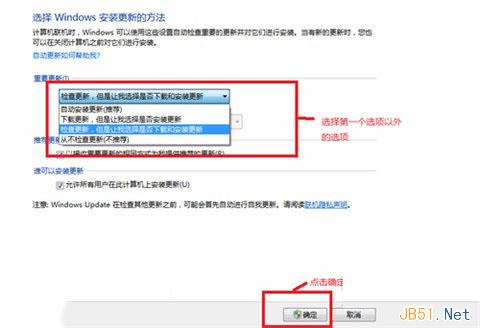
6.接下來同時按鍵盤按鍵 Win和R鍵,調出命令提示符,輸入gpedit.msc,點擊確定,調出 本地組策略編輯器
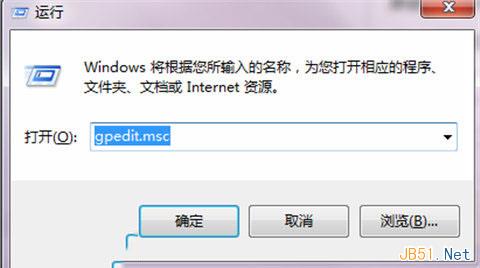
7.依次點開左邊欄,找到管理模板/Windows組件,找到Windows Update,雙擊
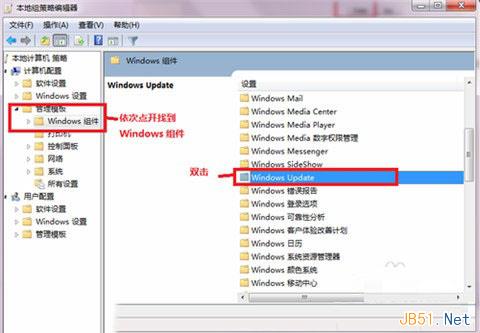
8.選擇 不要在“關閉Windows”對話框顯示“安裝更新並關機”並雙擊
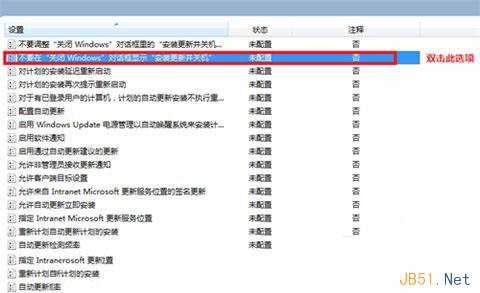
9.選擇“已啟用” 並依次點擊 應用-確定
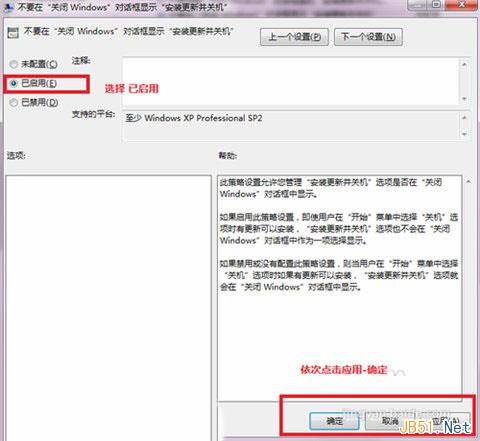
【溫馨提示】按以上步驟去做,系統自動升級的功能就會關閉,如果想開打開該功能,可以按照以上方法的步驟5處選擇“自動安裝更新(推薦)”即可。